● Процедурные облака — главная фича новой Короны. Теперь в карте можно генерировать и настраивать весьма реалистичные облака, а еще их можно анимировать!
● Corona Pattern — теперь можно накинуть одну геометрию на другую — прямо как текстуру! Самое очевидное применение — создание тканей из «реальных» нитей.
● Обрезка краев в Chaos Scatter — долгожданная функция скаттера, проще увидеть, чем объяснять.
● Chaos Scans — библиотека гиперреалистичных сканированных материалов, которые не создать никакими привычными способами.
● Chaos Player — простой видео-редактор, чтобы вам не приходилось использовать тяжеловесные проги типа Adobe Premiere.
● Out of Core Rendering — новый способ оптимизировать использование оперативной памяти — действительно работает!
Смотрите больше в нашем видеообзоре.
Источник: artgluck.education
Как сделать плитку в 3d max corona
Здравствуйте, в этом уроке постараюсь объяснить как создавать керамическую плитку в 3d max. способом моделирования.
Материал декоративной штукатурки в 3Ds Max & Corona renderer
Способ не самый быстрый. Но иногда полезный, например когда плитку нужно раскрасить в разные цвета, или наложить разнообразную текстуру на каждую плитку. В некоторых случаях может пригодится.
Открываем 3d max и создаем плоскость Plain, буду создавать ее не привязываясь к каким либо размерам, но при построении реального объекта нужно ориентироваться на размер пола..или например размер стены.
К примеру создаем плоскость Plain размером 3000х3000 мм.
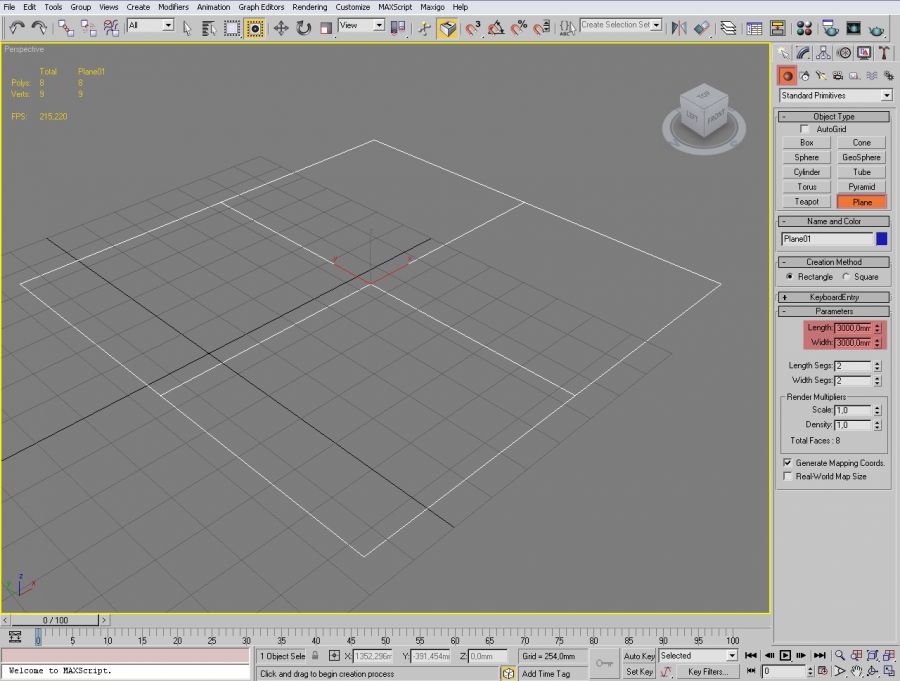
После чего как мы создали плоскость, нам нужно создать 1 плитку размер которой должен точно соответствовать размеру нашей будущей плитки . Это нужно для того что бы мы разбили нашу плоскость на сектора максимально приближенные к раз меру плитки.
К примеру наша плитка будет 300х300 мм. Создаем прямоугольник размером 300х300, обязательно ставим галочку возле пункта autogid – что бы наша плитка разместилась на одном уровне с плоскостью.

После чего переключаемся на вид top, подвигам плитку к краю нашей плоскости, и начинаем увеличивать кол-во сегментов плоскости, пока они максимально не подгоняется к раз меру плитки.
После чего мы получим плоскость разбитую на ровные части. Конечно можно высчитать кол-во граней, но иногда размеры бывают не совсем кратен, и считать не удобно.
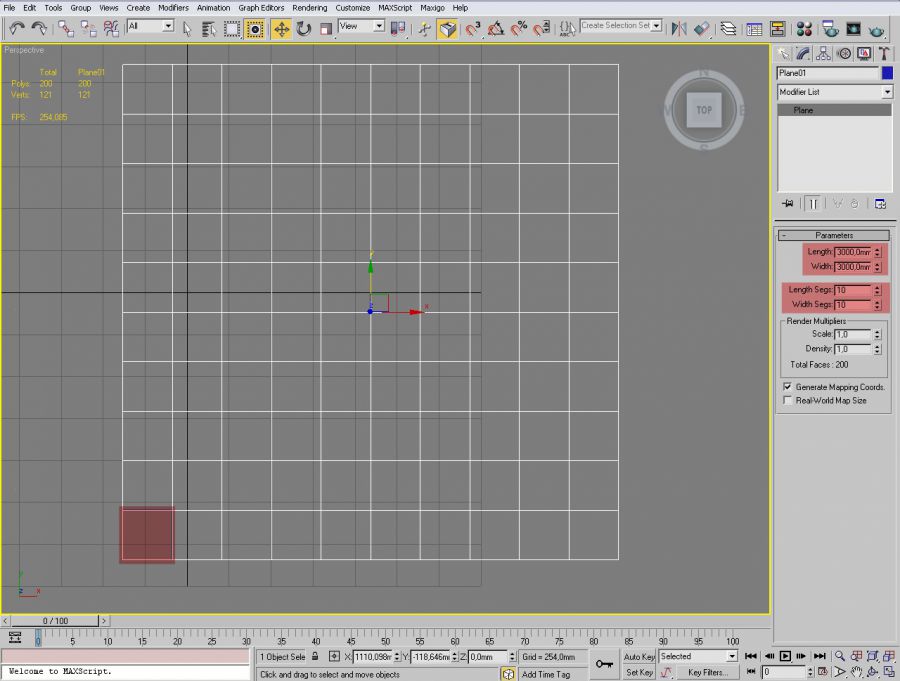
Далее выбираем нашу плоскость и конвертируем в Editable Poly
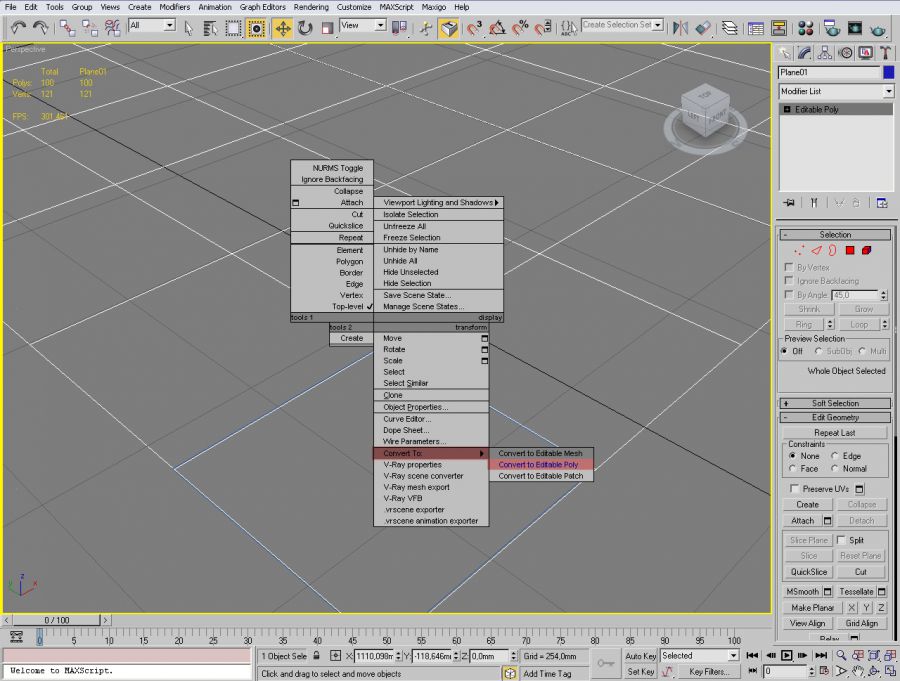
Теперь нам нужно создать 2 материала, один из которых будет материал швов, второй, будте материал сомой плитки, это нужно сделать на данном этапе, потому что после этого присвоить материалы будет намного сложнее.
Материал штукатурки (потертой краски) Corona Renderer | 3ds max
Итак для начала создаем материал швов, допустим назовем его “shvi” и покрасим его в белый цвет. К тому же нам необходимо сейчас присвоить материалы к нужным полигонов, а настройки самого материала можно сделать позже.
Когда мы создали материал применяем его ко всем выделенным полигоном, маленькой кнопочкой показанной на скриншоте.
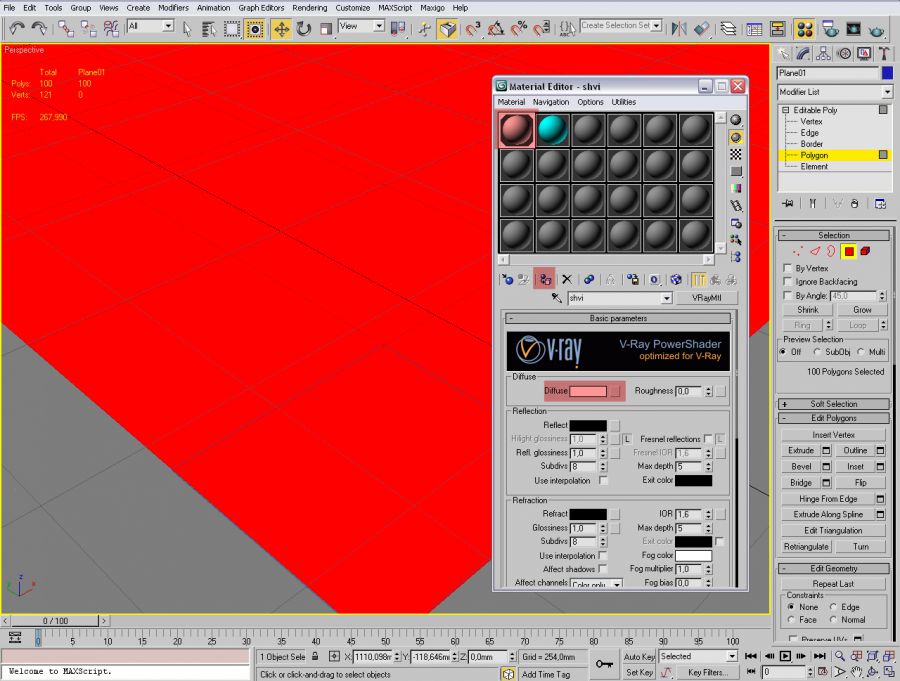
Возвращаемся к нашей плоскости, к режиму редактирования полигонов и выполняем следующие действия:
Убедившись в том что мы выбрали все полигоны, нажимаем на кнопку Inset, — откроется окно настроек , где нам нужно изменить следующие параметры, выбрать режим:
А размер выбрать на свое усмотрение, что бы максимально визуально было пхоже на размер швов плитки.
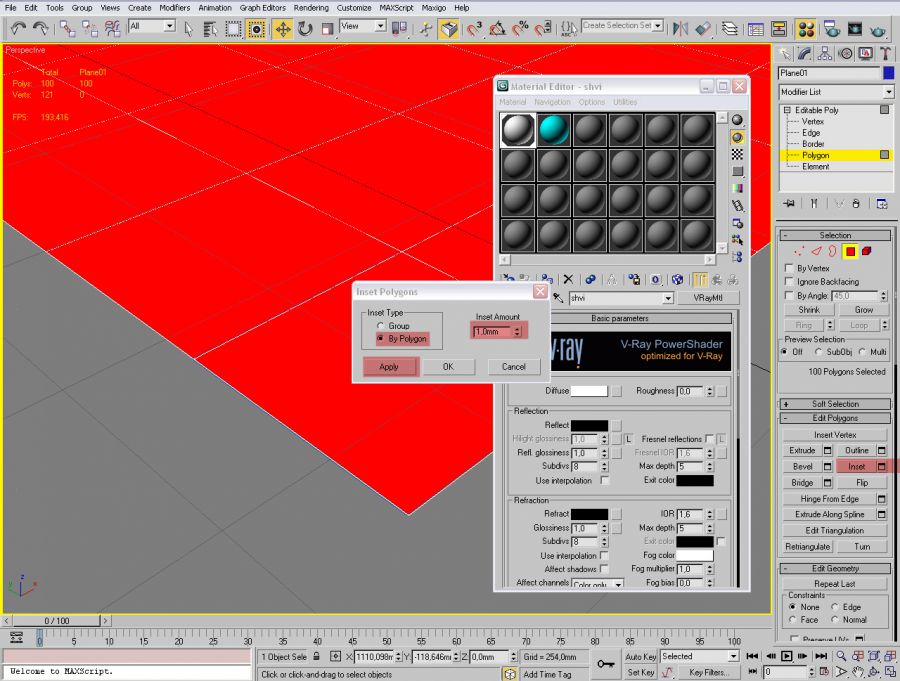
Теперь не сбрасывая выделения, применяем второй материал к выделенным объектам, собственно сам материал плитки, таким же образом как мы делали это со швами.
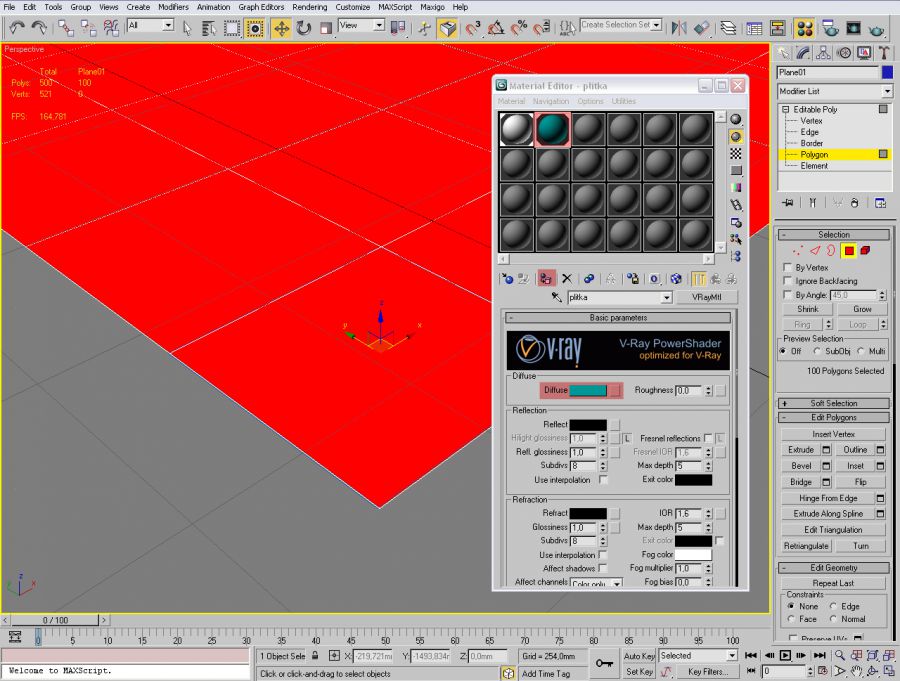
Далее можем закрыть окно материалов, и приступить к дальнейшему моделированию плитки
Переходим к редактированию наших полигнов, и пользуемся инструментом Extrude
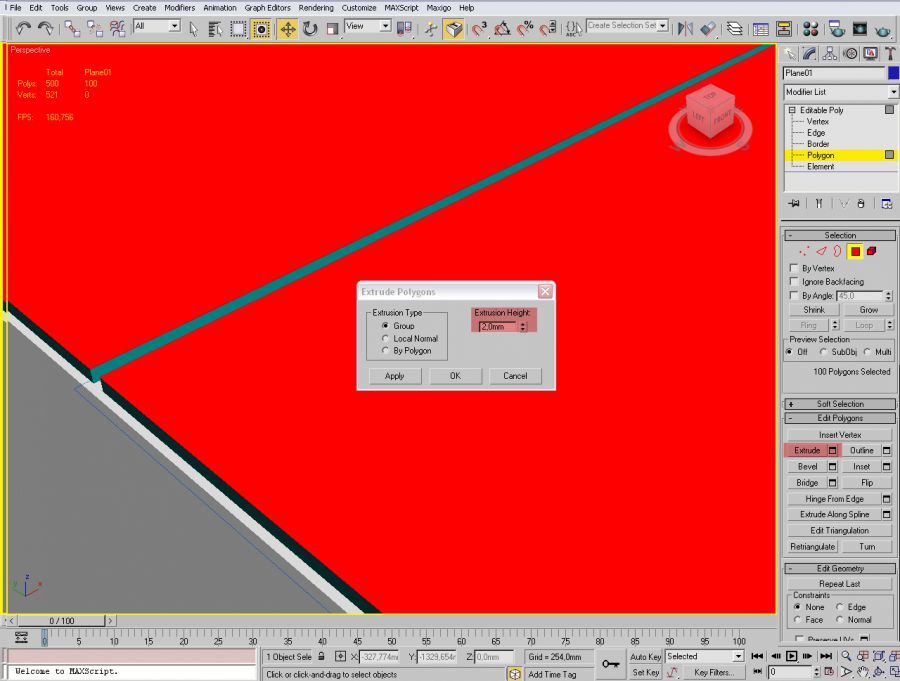
После того как выдавили плитку, теперь осталось снять фаску с граней.
Обязательно удерживая клавишу Ctrl – переходим в режим редактирования граней.
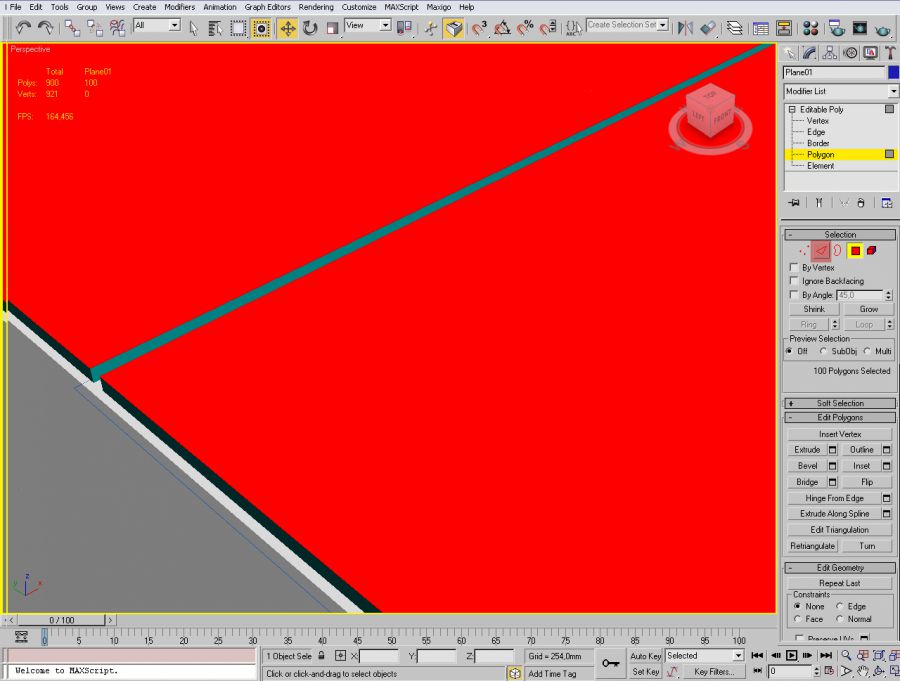
После чего мы увидим красным цветом выделенные грани наших полигнов плитки, нам нужно добавить к ним еще по одной боковой грани, для этого один раз щелкаем на клавишу Grow – которая позволит нам добавить еще одну грань.

Когда мы убедились что все нужные грани выбраны, теперь снимаем фаску, в режиме редактирование граней Edge нажимаем на инструмент фаски Сhamfer как показано на рисунке ниже, и снимаем фаску 1 мм.
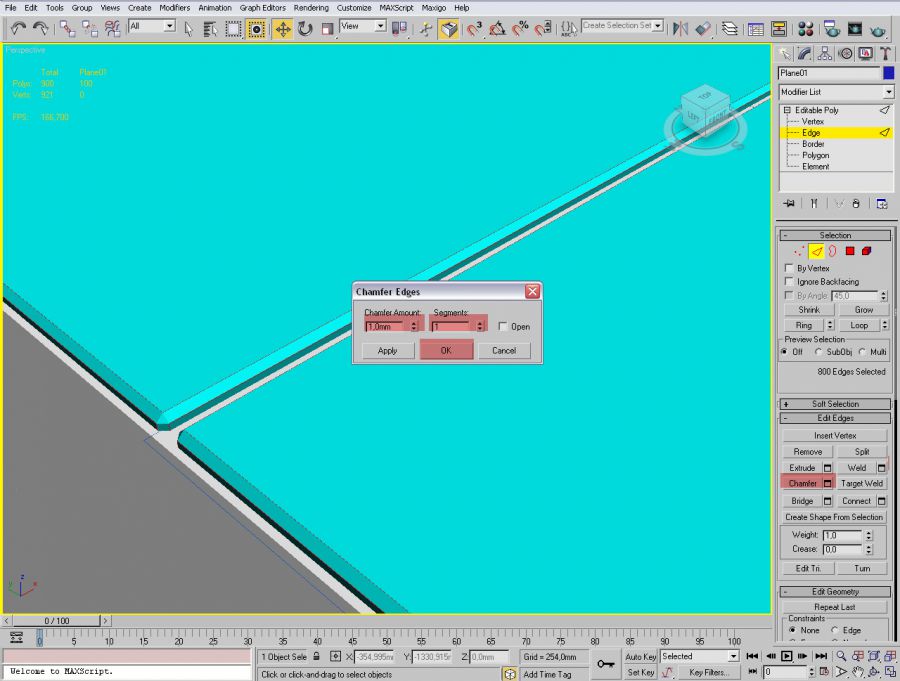
Вот в итоге мы получаем плитку, конечно в разных условиях параметры и размеры могут отличатся, но принцип останется таким же.
Помогите в настройке материала керамической плитки

Помогите пожалуйста с шейдингом. Цвет плитки должен быть белый.
Сама плитка получается пока так:


Нужно как-то сделать отражение на краях плитки и наверное еще что-то подшаманить..
Кстати, плитка сделана Floor Generator. Нужно ли ей добавлять Chamfer, чтобы она лучше смотрелась?
Буду очень благодарна за помощь.
для глосси мультитекстуру используй, накидай туда разных оттенков серого (50 например)
Френель не надо так задирать 1,6 достаточно будет
blinn смени на ггх- а, если врай не совсем древний
Можно фейкануть, сделав vrayblendmtl и накинув сверху тот же мат с более четкими отражениями и картой фаллофф в маске.) Но если вам надо настолько точно воссоздать материал, что вы решитесь фейковать ggx, значит начать надо с другого.))
Я бы предложил воссоздать схему освещения и сцену, ну т.е. расположить плитку под таким же углом с таким же источником света. Тогда будет проще подобрать и IOR и glossiness.
в принципе не принципиально, но если сильно охота то вместо френелфя фаллоф с настроенной кривой
на рефлект и блендить несколько слоев с разным значением глосси. НО ЗДЕСЬ ЭТОГО не НАДО
для тренировки можешь попробовать, в основном для предметки и крупных шотов каких нибудь,
на полу стенах и прч никто не увидит и не оценит
Добрый день. Помогите докрутить материал плитки, какая-то она не такая цветная как надо(
Основные настройки материалов CoronaMtl в 3ds Max.
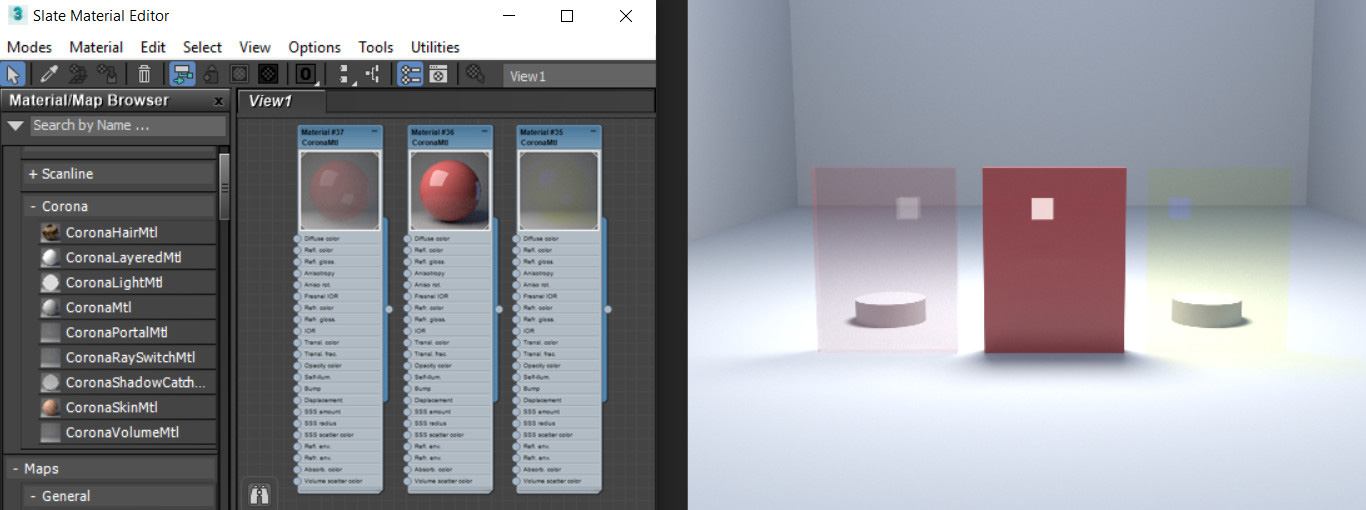
Материалы – это одна из основ визуализации. Материалы превращают пустые серые объекты в реальные предметы. Материалы предают пустому объекту цвет, текстуру, возможность отражать свет. Использовать мы будем материал CoronaMtl, который появляется после установки Corona Renderer. Выбран он за более понятную структуру настроек и отличный результат при их изменении.
Чтобы начать работу с материалом, нужно открыть редактор материалов Material Editor клавишей «М» или из панели Main Toolbar. Затем перетащите материал в рабочую область. Разберем раздел Basic options.
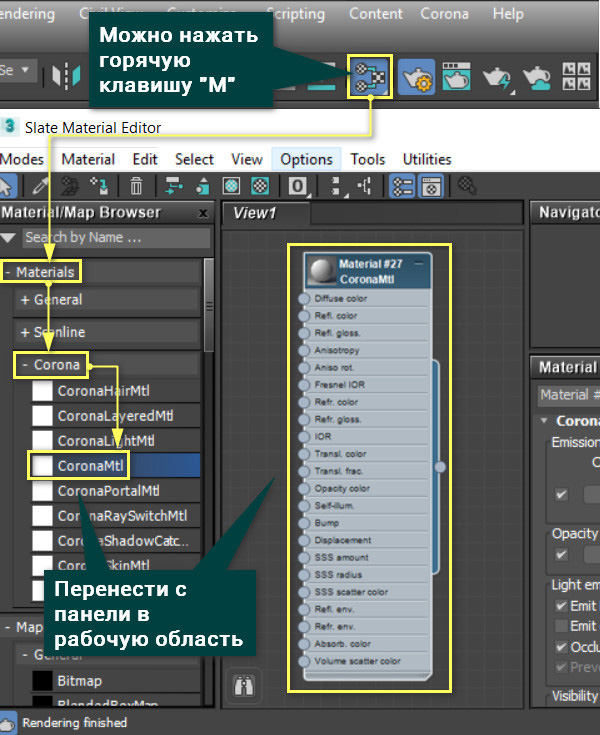
1. Diffuse
Diffuse отвечает за базовый цвет материала.
— Level является множителем цвета и регулирует его интенсивность. То есть цвет считается как параметры цвета RGB (значения от 0 до 255), умноженные на Level. Если Level = 0, то любой цвет, например белый (255, 255, 255) станет черным (0, 0, 0).
— Color позволяет настроить цвет из палитры вручную. С его помощью можно задавать цвет новым материалам и изменять его на существующих.
— Translucency позволяет задать уровень пропускания света. Это не столько прозрачность, сколько мнимая толщина. Она позволяет повторить свойства бумаги или ткани. Чем выше Fraction, тем больше света пропускается. Color в подразделе меняет цвет в местах пропускания света.
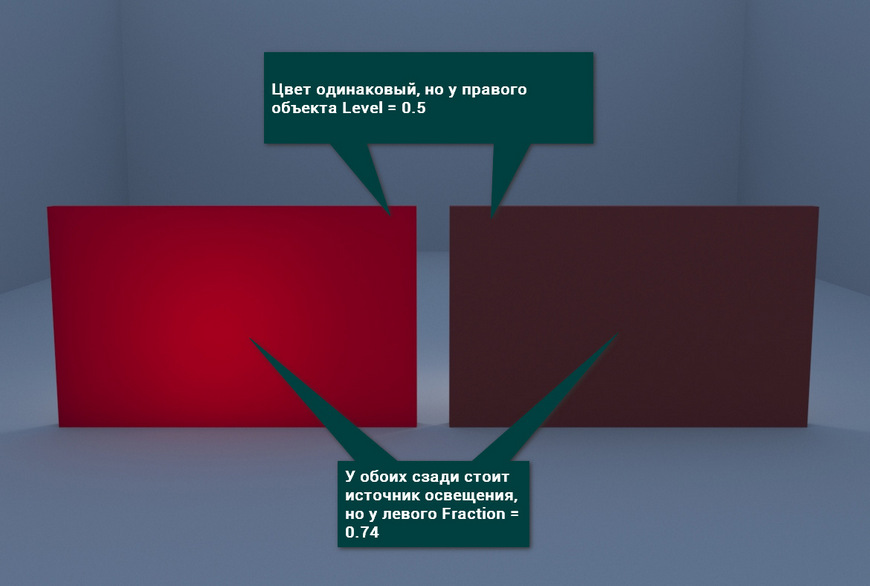
Ко всем параметрам, рядом с которыми находится квадрат, можно назначить карту. Карта может быть из готового набора или загруженной картинкой. Для этого нужно нажать на квадратик и выбрать в открывшемся меню карту из раздела Maps. Если нужно загрузить свою текстуру, то выберете Bitmap и найдите картинку на компьютере. Чаще всего стоит использовать ч/б картинки, кроме текстур в Diffuse Color и некоторых других случаев.
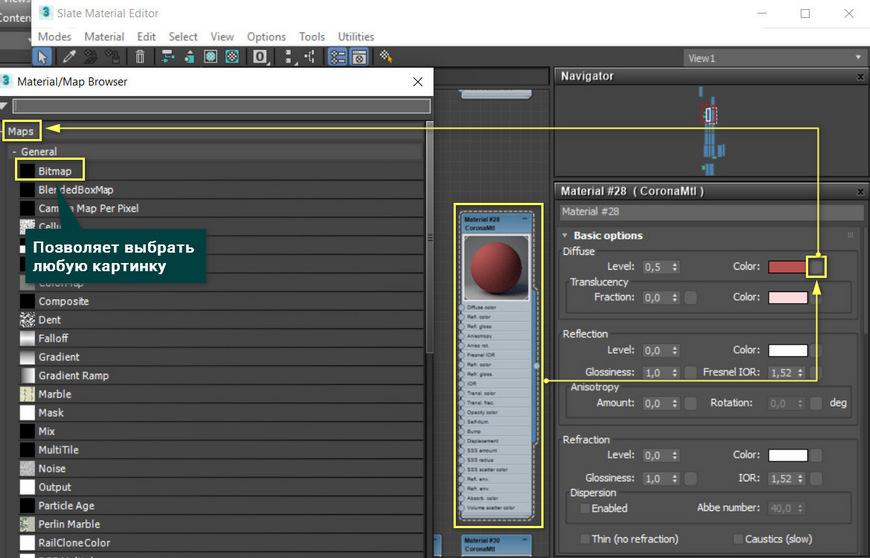
2. Reflection
Reflection позволяет создать отражения на объекте.
— Level меняет интенсивность отражений.
— Color отвечает за свет отражения.
— Glossiness регулирует матовость. Чем ниже значение, тем более матовый объект.
— Fresnel IOR изменяет зеркальность (металличность). Усиливает отражение при прямом взгляде.
— Anisotropy добавляет объекту эффект шлифовки, размывает блик. Amount отвечает за степень шлифовки. Rotation позволяет выбрать угол, на который повернется размытый блик. Иначе поворот можно назвать направлением шлифования.
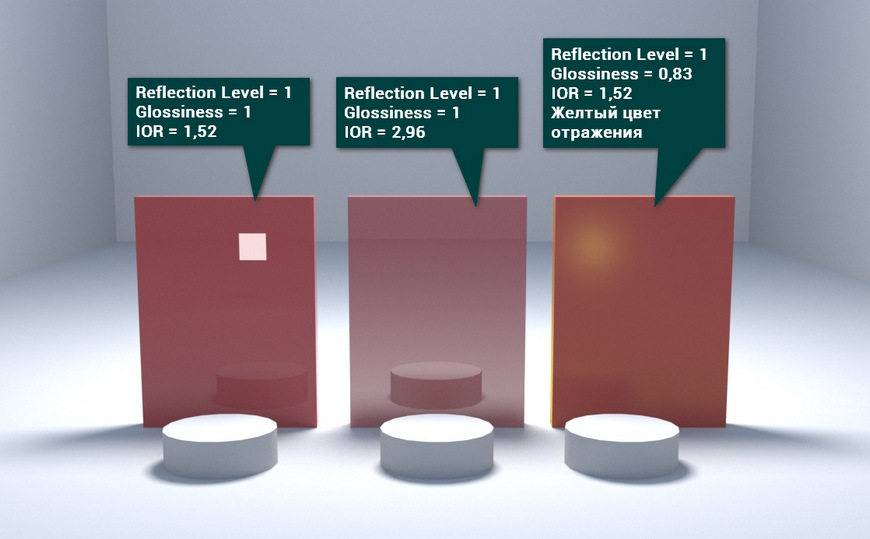
3. Refraction
Refraction добавляет объекту прозрачности. Изменяя этот параметр, можно создать стекла.
Прозрачные объекты сложнее рендерить. Хотя матовые стекла немного ускоряют процесс.
— Level изменяет степень прозрачности объекта.
— Color устанавливает цвет стекла. Стоит быть внимательным, потому что он может смешаться с Diffuse Collor.
— Glossiness меняет уровень матовости. Чем ниже, тем более мутное стекло.
— Fresnel IOR меняет преломление света при прохождении через прозрачный объект. Более наглядно эффект заметен на граненых поверхностях.
— Dispersion Enabled добавляет эффект дисперсии света. Говоря проще, внутри объекта происходит разделение света на составляющие цвета (цвета радуги). Abbe number определяют силу дисперсии, но наиболее реалистично получается при значениях 30-60.
— Thin (no refraction) игнорирует часть настроек раздела Refraction. При этом объект становится прозрачным, но перестает преломлять свет.
— Caustics (slow) включает физически правильный расчет пропускания света. К сожалению, функция очень замедляет рендеринг.
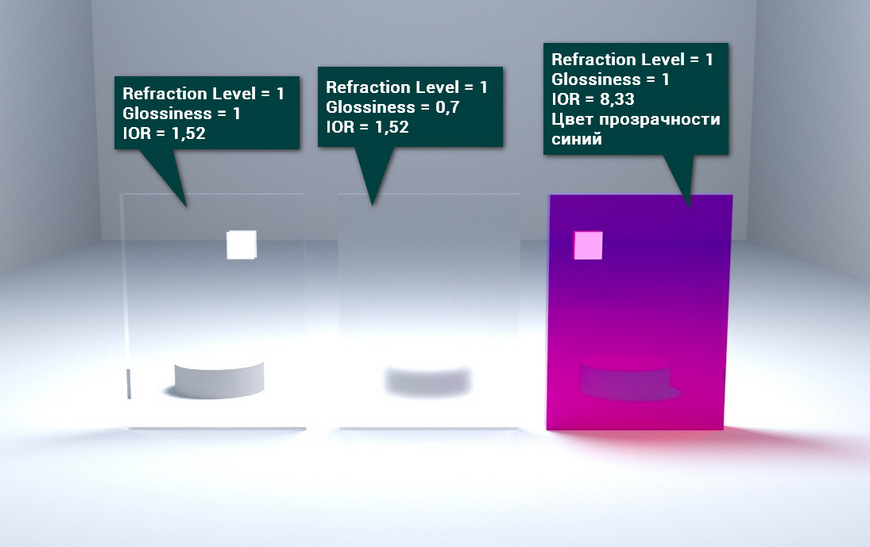
4. Opacity
Opacity делает объект прозрачным. Отличие от Refraction в отсутствии преломления. Такой эффект больше подходит для тонкой прозрачной пленки или тюли.
—Level при уменьшении делает объект более прозрачным.
—Color меняет цвет прозрачного объекта. Выбор цвета в Diffuse Color смешивается с Opacity Сolor. Так смешение красного и синего создает желтый. Это работает даже без изменения Opacity Level.
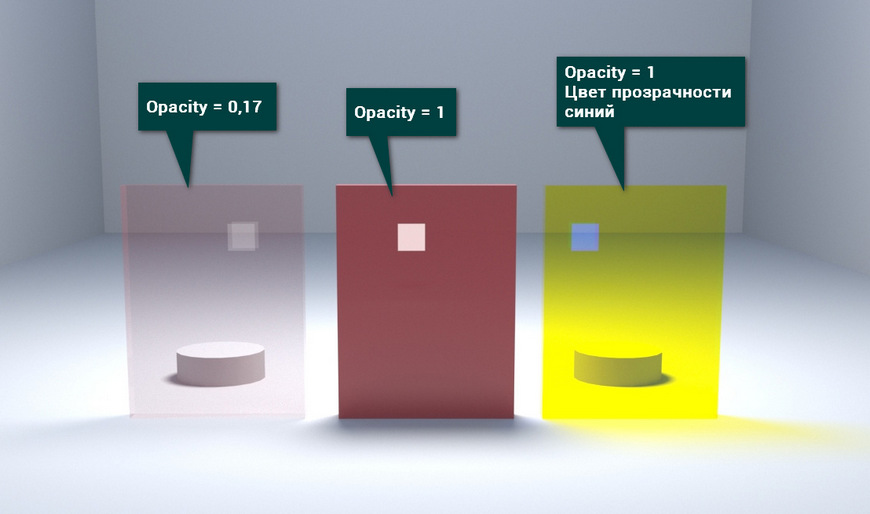
С помощью Opacity очень удобно делать объект частично прозрачным. Как это сделать вы узнаете в статье 10 самых нужных процедурных карт 3ds Max.
— Clip работает только при подключении карты к Opacity Color. Он убирает серый цвет, разделяя карту только на черный и белый. Благодаря этому объект становится либо прозрачным, либо непрозрачным, без плавных переходов.
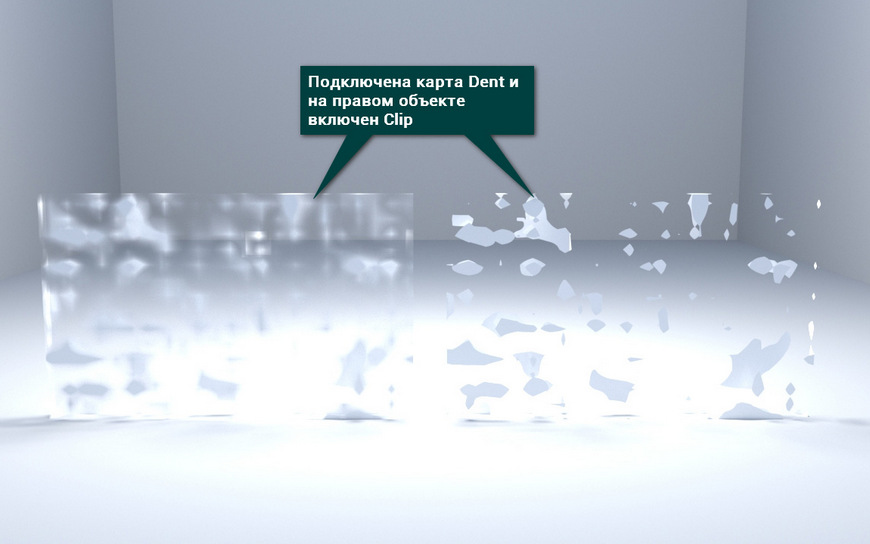
5. Displacement и Bump
Displacement – создает текстуру на объекте смещением геометрии. Для этого необходимо назначить ч/б текстуру в соответствующем разделе Texture.
— Min level и Max level показывают, на какое расстояние должна выдавливаться текстура с карты. Min смещает геометрию по черному цвету текстуры, а Max по белому цвету.
— Water lvl. обрезает геометрию, которая находится ниже установленного значения.
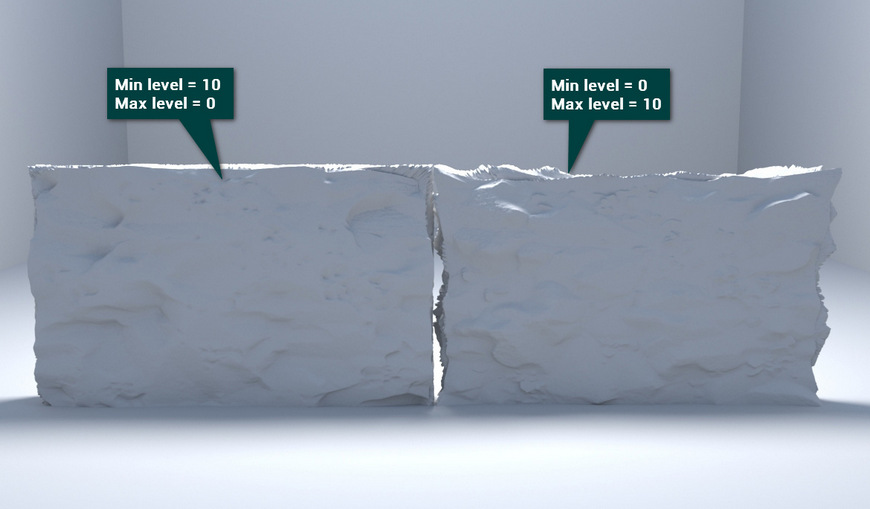
Bump не имеет своего собственного раздела, но есть место для подключения. Bump выполняет примерно ту же функцию, что и Displacement, но используется для более мелкого рельефа. Силу выдавливания Bump можно регулировать в разделе Maps. Там же можно управлять и всеми другими свойствами.
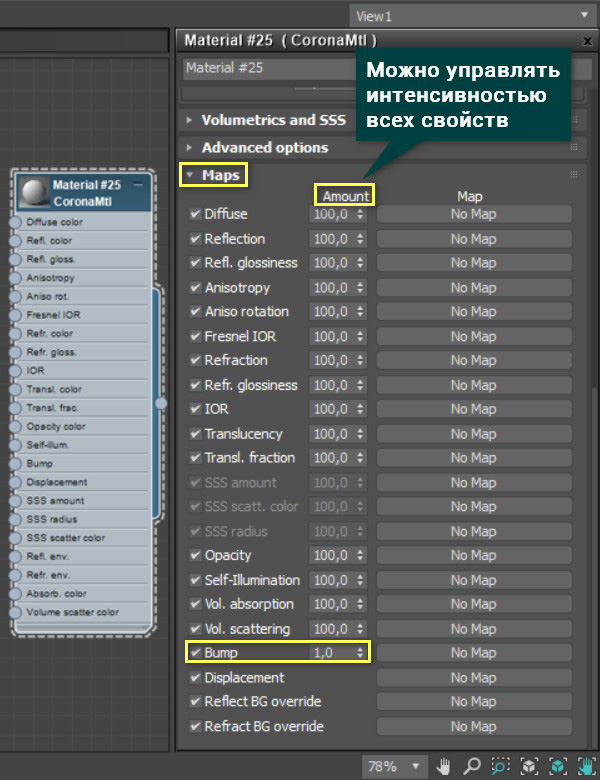
Это были самые базовые настройки. Благодаря им вы сможете создать широкий выбор материалов для своих визуализаций. Много готовых материалов можно найти в виде карт, которые останется только правильно подключить и, возможно, подкорректировать.
Источник: arxipedia.ru
Уроки
Можно добавить фоновые изображения с помощью параметров environment, покрывая оконные проемы, или путем создания больших плоских объектов в фоне.
Как правило, рекомендуется использовать direct/reflect/refract environment overrides в Render Setup > Scene > Scene Environment.
Но иногда может понадобиться использовать другой подход — например, когда Вы не используете отдельную плоскость или сферическое фоновое изображение, а используете набор картинок, которые будут видны снаружи каждого.
2 июня 2016 09:41
Технологии HDRI освещения с использованием 3Ds Max и Corona Renderer.
В этом туториале вы научитесь устанавливать и освещать внешнюю сцену 3ds max с помощью технологий HDRI Skydome и Corona. В общем-то, технологии HDRI освещения достаточно просты, но некоторые вещи помогут улучшить результат.
VP HDRI Skydomes имеют очень высокий динамический диапазон, с его помощью лучше всего создавать резкие солнечные тени. Также они имеют правильный баланс белого, который в несколько кликов создаст реалистичное и красочное.
Источник: 3dlancer.net